win10打开红警黑屏的解决方法 win10打开红警黑屏怎么修复
更新时间:2023-05-30 14:33:43作者:zheng
有些用户在win10电脑上游玩红色警戒的时候游戏打开会莫名黑屏,这该怎么解决呢?今天小编就给大家带来win10打开红警黑屏的解决方法,如果你刚好遇到这个问题,跟着小编一起来操作吧。
解决方法:
1.找到红警安装的文件夹,右键点击ra2.exe这个启动文件,点击「属性」。
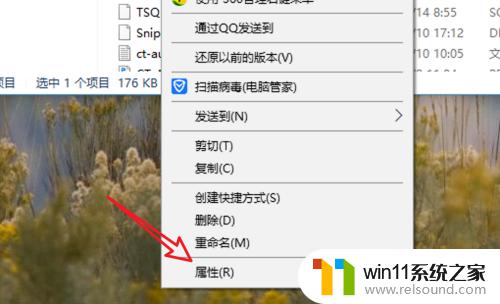
2.在属性窗口上,点击上方的「兼容性」。

3.在兼容性设置窗口上,点击选中里面的「以兼容模式运行这个程序」。

4.然后点击下方的下拉框,选择里面的windowsXP。
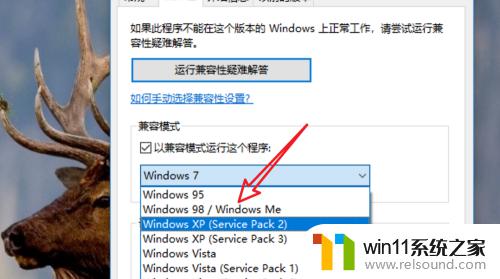
5.接着再点击选中下方的「简化的颜色模式」。
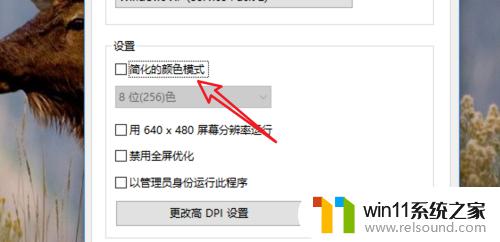
6.选中后,点击下拉框。选择里面的16位色,点击下方的确定按钮就可以了。
这样设置后,再点击这个ra2文件,启动游戏就不会再黑屏了。
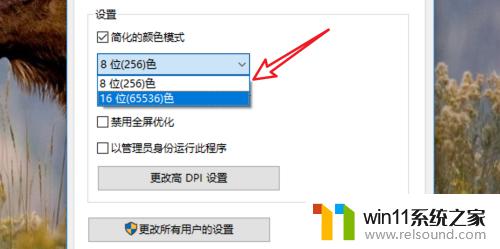
以上就是win10打开红警黑屏的解决方法的全部内容,有遇到这种情况的用户可以按照小编的方法来进行解决,希望能够帮助到大家。
win10打开红警黑屏的解决方法 win10打开红警黑屏怎么修复相关教程
- win10红警黑屏的解决方法 win10红警黑屏怎么修复
- win10红警切屏回来就黑屏的解决方法 win10红警切出去再进来就黑屏怎么办
- win10打开红色警戒闪退的解决方法 win10运行红警闪退怎么办
- win10红警设置全屏的方法 win10玩红警如何设置全屏
- win10运行红警卡顿的解决方法 win10怎么解决玩红色警戒很卡
- win10玩不了红警2的解决方法 win10红警2启动不了怎么办
- win10系统红警2黑屏有声音
- win10开机黑屏的解决方法 win10如何修复开机黑屏的情况
- win10开机黑屏的解决方法 win10开机后黑屏如何修复
- windows10玩红警卡住的解决办法 红色警戒win10卡住不动怎么办
- win10不安全连接怎么设置为安全
- win10怎么以兼容模式运行程序
- win10没有wlan连接选项
- 怎么检查win10是不是企业版
- win10怎么才能将浏览过的记录不自动保存
- win10无法打开gpedit.msc
win10系统教程推荐